Page 1

GT-I9108
使用说明书
Page 2

使用本说明书
感谢您选购三星手机。本手机基于三星的高科技
和高标准,为您提供高品质的移动通信和娱乐享
受。
本使用说明书专门用于指导您了解手机的功能与
特性。
请先阅读说明文件
使用手机之前,请先仔细阅读全部安全注意事项
•
和本说明书,以确保安全和正确使用。
本说明书中的说明基于手机的默认设定。
•
本使用说明书中所用的图像和屏幕截图可能与实
•
际产品的外观不同。
本使用说明书中的内容可能与产品不同,也可能
•
与服务提供商或运营商提供的软件不同。
如有变更,恕不另行通知。请访问
www.samsung.com/cn 获得说明书的最新版
本。
可用功能和附加服务可能因手机、软件或服务
•
提供商而异。
本使用说明书的格式和交付基于 Google
•
Android 操作系统,可能会有所不同,具体取决
于用户的操作系统。
应用程序及其功能可能因国家、地区或硬件规
•
格而异。三星对由第三方应用程序导致的性能问
题概不负责。
使用本说明书
2
Page 3

三星对由用户编辑注册表设置而导致的性能问题
•
或不兼容问题概不负责。
您可以访问 www.samsung.com/cn 对手机的软
•
件进行升级。
本手机中提供的软件、声源、墙纸、图像及其
•
他内容被许可在三星及其各自所有人之间有限使
用。针对商业或其他用途抽取和使用这些资料
将违反版权法。三星对用户的此类版权侵权行
为概不负责。
收发信息、上传和下载、进行自动同步或使用定
•
位服务可能会产生其他费用。如欲避免产生额外
费用,请选择合适的数据收费计划。有关详细信
息,请联系服务提供商。
请妥善保存本说明书以供日后参考。
•
指示图标
在开始使用前,请先熟悉本说明书中的图标:
警告 - 可能伤及自己或他人的情况。
小心 - 可能损坏手机或其他设备的情况。
注意 - 注释、使用提示或附加信息。
►
参照 - 具有相关信息的页面。例如:
►
第 12 页 (表示“参照第 12 页”)。
使用本说明书
3
Page 4

→
下一步 - 执行某个步骤所必须遵循的选项
或功能表选择顺序。例如:在待机模式
下,打开应用程序列表,然后选择设置
关于手机 (表示先选择设置,下一步选择
关于手机)。
[ ] 方括号 - 手机按键。例如:[
选项键)。
] (表示
版权
版权 © 2011 Samsung Electronics
本使用说明书受国际版权法保护。
未经 Samsung Electronics 事先书面许可,不得
以任何形式或方式 (电子或机械) 复制、分发、转
译或传播本说明书中的任何内容,包括影印、录
制或存储在任何信息存储器和检索系统中。
商标
SAMSUNG 和 SAMSUNG 徽标是 Samsung
•
Electronics 的注册商标。
Android 是 Google, Inc. 的商标。
•
Bluetooth
•
册商标。
Oracle 和 Java 是 Oracle 和/或其分支机构的
•
注册商标。其他名称分别为各自所有者的商标。
4
是 Bluetooth SIG, Inc. 在全球的注
®
使用本说明书
→
Page 5

Windows Media Player
•
Corporation 的注册商标。
、DivX Certified®
DivX
•
®
和相关徽标是 DivX,
Inc. 的商标,均为授权
使用。
其他所有商标和版权的所有权归各自所有者所
•
有。
是 Microsoft
®
关于 DIVX 视频
DivX® 是由 DivX, Inc. 创建的数字视频格式。这
是用于播放 DivX 视频的官方 DivX Certified
证设备。请访问 divx.com 网站获取更多信息以及
用于将文件转换为 DivX 视频的软件工具。
通过 DivX Certified
最高可达 HD 720p,包括付费内容。
可播放 DivX
认证、可播放 DivX® 视频,
®
视频,最高可能达 HD 1080p。
®
认
®
关于 DIVX 视频点播
本 DivX Certified® 认证设备注册后才能播放所购
买的 DivX 视频点播 (VOD) 电影。要获得注册代
码,请在设备设置菜单中找到 DivX VOD 区域。
请访问 vod.divx.com 网站,详细了解如何完成
注册。
使用本说明书
5
Page 6

目录
安装 ................................................................ 10
配件介绍 .................................................. 10
安装 SIM 或 USIM 卡和电池 .................... 11
电池充电 .................................................. 12
插入存储卡 .............................................. 16
系上手带 .................................................. 18
入门指南 ..............................................
开机和关机 .............................................. 19
了解手机 .................................................. 20
使用触摸屏 .............................................. 24
锁定或解锁触摸屏和按键 ......................... 27
逐步了解待机屏幕 ................................... 27
访问应用程序 ........................................... 30
自定义手机 .............................................. 33
输入文本 ..........
从移动应用商场下载应用程序 ................. 40
同步数据 .................................................. 41
通信 ................................................................ 43
通话 ......................................................... 43
信息 ......................................................... 53
电子邮件 .................................................. 55
动感信息
社交圈 ..................................................... 58
飞信 ......................................................... 59
安全邮箱 .................................................. 59
139邮箱 ................................................... 61
目录
6
........................................ 38
.................................................. 57
........... 19
Page 7

休闲娱乐 ......................................................... 62
照相机 ..................................................... 62
录像 ......................................................... 73
相册 ......................................................... 74
图片编辑器 .............................................. 77
视频制作器 .............................................. 78
音乐 ............................
............................. 80
FM 收音机 ............................................... 83
个人信息 ......................................................... 86
联系人 ..................................................... 86
日历 ......................................................... 90
任务 ......................................................... 92
备忘录 ..................................................
... 93
录音机 ..................................................... 94
网络 ................................................................ 95
互联网 ..................................................... 95
开心网 ..................................................... 99
MM (Mobile Market) ............................... 99
手机阅读 ................................................ 100
移动梦网 ......................
.......................... 100
手机导航 ................................................ 100
导航 ....................................................... 101
号簿管家 ................................................ 101
人人网 ................................................... 102
新浪微博 ................................................ 102
中国移动统一门户 ................................. 102
随e行宽带 ...................
........................... 102
目录
7
Page 8

连接功能 ....................................................... 103
蓝牙 ....................................................... 103
WLAN ................................................... 105
WLAN 直连 ........................................... 107
娱乐共享 ................................................ 108
移动网络共享 ......................................... 110
GPS .......................................
................ 112
个人电脑连接 ......................................... 113
VPN 连接 ............................................... 115
工具 .............................................................. 117
时钟 ....................................................... 117
计算器 ................................................... 119
词酷 ....................................................... 120
客户服务 ......
.......................................... 121
设备管理 ................................................ 122
Kies air ................................................. 122
迷你日记 ................................................ 124
我的文件 ................................................ 125
智能名片识别 ......................................... 125
搜索 ....................................................... 126
任
务管理器 ............................................ 127
ThinkFree Office .................................. 127
目录
8
Page 9

设置 .............................................................. 130
访问设置 ................................................ 130
无线和网络 ............................................ 130
通话设定 ................................................ 133
声音 ....................................................... 135
显示 ....................................................... 136
省电模式 ...........................
..................... 137
位置和安全 ............................................ 137
应用程序 ................................................ 139
帐户和同步 ............................................ 140
动作 ....................................................... 140
隐私权 ................................................... 141
SD 卡和手机内存 ................................... 141
语言和键盘 ...........................
................. 141
语音输入和输出 ..................................... 142
可访问性 ................................................ 143
底座设置 ................................................ 143
日期和时间 ............................................ 143
关于手机 ................................................ 143
故障排除 ....................................................... 144
安全注意事项 ...........................
..................... 150
目录
9
Page 10

安装
配件介绍
检查产品包装盒内是否有下列物品:
手机
•
电池
•
使用说明书
•
只可使用经过三星认可的软件。盗版或非法
软件可能会导致损坏或故障,制造商对此不
予保修。
随手机提供的物品可能不同,具体取决于
•
您所在地区可使用的或服务提供商所提供
的软件和配件。
可以向本地三星经销商购买其他配件。
•
提供的配件能为手机提供最好的支持。
•
提供的配件之外的其他配件可能与您的手
•
机不兼容。
安装
10
Page 11

安装 SIM 或 USIM 卡和电池
当您订购移动电话服务时,将获得一张用户识
别模块 (SIM) 卡,其中载有您的订购详细信息,
例如个人识别号码 (PIN) 和可选服务。如欲使用
TD-SCDMA 或 HSDPA 服务,可购买通用用户识
别模块 (USIM) 卡。
如欲安装 SIM 或 USIM 卡和电池:
如果手机处于开机状态,按住 [1 ],然后
→
选择关机
取下电池盖。
2
取下电池盖时,小心不要弄伤指甲。
将 SIM 或 USIM 卡插入手机,使其金色触点
3
面向下。
是关闭手机。
安装
11
Page 12

插入电池。
4
装回电池盖。
5
电池充电
首次使用手机之前,必须为电池充电。
可使用旅行充电器或通过 USB 数据线将手机与电
脑相连,以对手机进行充电。
仅使用三星许可的充电器和数据线。未经许
可的充电器或数据线会导致电池爆炸或损坏
您的手机。
安装
12
Page 13

电池电量不足时,手机会发出警告音并显
•
示电量不足信息。电池图标 也会显示
空白。如果电池电量过低,手机会自动关
机。需给电池充电后才能继续使用手机。
如果电池电量已完全耗尽,即便连接上旅
•
行充电器,也无法开启手机。尝试开启手
机前,让耗尽的电池先充电几分钟。
用旅行充电器充电
›
将旅行充电器的小端插头插入多功能插口中。
1
安装
13
Page 14

旅行充电器连接不当可能会导致手机严重损
坏。对于因误操作造成的任何损坏,将不
予保修。
将旅行充电器的大端插头插入标准电源插座
2
中。
可在充电时使用手机,但这会延长电池完
•
全充电的时间。
当手机正在充电时,触摸屏可能由于电源
•
不稳定而失效。此时,可从手机上拔下旅
行充电器。
手机在充电时会变热。这属于正常情况,
•
不会影响手机的使用寿命或性能。
如果手机无法正常充电,请将手机和充电
•
器拿到三星服务中心。
当电池充满电 (电池图标不再移动) 时,断开
3
旅行充电器与手机的连接,然后将其从电源插
座中拔下。
请勿在取下旅行充电器前取出电池。否则会
损坏手机。
安装
14
Page 15

对完全未充电设备进行充电大约需要 4 个小时。
由于电池属于耗材类,会逐渐损耗,充电时间也
会因此缩短。电池的初始充电容量约为 1650 毫
安。
如欲节约电量,不使用手机时请拔下旅行充
电器。旅行充电器没有电源开关,所以必须
从插座中拔下旅行充电器以停止充电。使用
时,旅行充电器应保持紧贴插座。
用 USB 数据线充电
›
充电前,确保电脑已开机。
将 USB 数据线的一端 (微型 USB) 插入多功
1
能插口。
将 USB 数据线的另一端连接到电脑的 USB
2
端口。
根据所用的 USB 数据线类型,可能需等待
片刻才能开始充电。
当电池充满电 (电池图标不再移动) 时,断开
3
USB 数据线与手机的连接,然后将其从电脑
上拔下。
减少电池损耗
›
如果在后台启动了自动同步、蓝牙功能或 WLAN
功能,电池会消耗更快。如欲节约电量,关闭不
必要的应用程序。您也可减少背景灯时间以及显
示屏的亮度,或者在不用手机时通过按下 [
将其切换至睡眠模式。
安装
]
15
Page 16

插入存储卡
如欲存储更多多媒体文件,必须插入存储卡。本
手机可使用 microSD
卡,容量最高为 32 GB (取决于存储卡制造商和
类别)。
三星使用公认的存储卡行业标准,但是某些
品牌可能无法与手机完全兼容。使用不兼容
的存储卡可能会损坏手机或存储卡,并损坏
存储在卡中的数据。
手机仅支持存储卡的 FAT 文件结构。如果
•
插入其他文件结构的存储卡,手机会要求
重新格式化存储卡或无法识别存储卡。
频繁写入和删除数据会缩短存储卡的使
•
用寿命。
将存储卡插入手机中时,存储卡的文件目
•
录会显示在内部存储器 (moviNAND™) 下
的 sdcard/external_sd 文件夹中。
取下电池盖和电池。
1
将存储卡插入手机,使其金色触点面向下。
2
安装
16
或 microSDHC™ 存储
™
Page 17

将存储卡推进存储卡槽,直至锁定到位。
3
装回电池和电池盖。
4
取出存储卡
›
取出存储卡前,先卸载存储卡以便安全取出。
在待机模式下,选择
1
SD 卡和手机内存
取下电池盖和电池。
2
轻推存储卡直到其脱离手机。
3
从存储卡插槽中取出存储卡。
4
装回电池和电池盖。
5
手机正在发送或访问信息时,请勿取出存储
卡,否则可能造成数据丢失或损坏存储卡
或手机。
应用程序 → 设置 →
→
卸载SD卡 → 确定。
安装
17
Page 18

格式化存储卡
›
在电脑上格式化存储卡可能会导致存储卡与手机
不兼容。请仅在手机上格式化存储卡。
在待机模式下,选择应用程序
手机内存
格式化SD卡
→
卸载SD卡 → 确定 → 格式化SD卡 →
→
全部删除。
格式化存储卡前,记住要将所有重要数据备
份到手机。制造商保修服务不包括因用户操
作而导致的数据丢失。
→
设置 →SD 卡和
系上手带
取下电池盖。
1
滑动手带使其穿过凹槽并将其钩在凸起上。
2
装回电池盖。
3
安装
18
Page 19

入门指南
开机和关机
如欲开机,按住 [ ]。
如欲关机,按住 [
在限制使用无线设备的区域 (例如飞机上
•
和医院里),请遵守所有张贴的警告和官方
人员的指示。
如欲仅使用手机的非网络服务,可切换到
•
飞行模式。按住 [ ],然后选择
飞行模式。
],然后选择关机 → 是。
入门指南
19
Page 20

了解手机
手机部位图
›
光线传感器
距离传感器
前置照相机镜头
话筒
听筒
1
音量键
主屏幕键
选项键
1. 仅在使用扬声器功能或录制视频时启动。
入门指南
20
触摸屏
返回键
话筒
多功能插口
Page 21

耳机插口
后置照相机镜头
电源开/关/
锁定键
闪光灯
电池盖
内置天线
按键
›
按键 功能
电源
开/关/
锁定键
选项键
主屏幕键
返回键 返回到上一屏幕。
音量键 调整手机的铃声音量。
开机 (按住);进入快速功能表
(按住);锁定触摸屏。
打开当前屏幕上可用的选项列
表;打开快速搜索栏 (按住)。
返回到待机屏幕;打开最近应
用程序的列表 (按住)。
扬声器
入门指南
21
Page 22

指示符图标
›
显示屏上显示的图标可能会因所在地区或服
务提供商而异。
图标 定义
无信号
信号强度
已连接 GPRS 网络
已连接 EDGE 网络
已连接 TD-SCDMA 网络
开放 WLAN 可用
已连接 WLAN
已连接 WLAN 直连
已启动蓝牙
已连接蓝牙耳机
已启动 GPS
正在通话
保持通话
已启动扬声器功能
入门指南
22
Page 23

图标 定义
未接来电
已与 Web 同步
正在上传数据
正在下载数据
已启动语音来电转移
已连接到电脑
已启动 USB 网络分享
已启动 WLAN 热点
无 SIM 卡或 USIM 卡
新短信或彩信
新电子邮件信息
新语音邮件信息
已启动闹钟
事件通知
漫游中 (在正常服务区外)
已启动静音模式
已启动振动模式
入门指南
23
Page 24

图标 定义
已启动飞行模式
正在播放音乐
已暂停播放音乐
在后台打开 FM 收音机
发生错误或需要注意
电池电量
10:00
当前时间
使用触摸屏
使用手机触摸屏可以更轻松地选择项目或执行功
能。了解使用触摸屏的基本操作。
为了避免刮擦触摸屏,请勿使用尖锐工
•
具。
禁止触摸屏接触其他电子设备。静电放电
•
会导致触摸屏发生故障。
禁止触摸屏接触到水。触摸屏在潮湿环境
•
中或接触到水时可能发生故障。
入门指南
24
Page 25

为了更好地使用触摸屏,使用手机前请取
•
下触摸屏保护膜。
触摸屏有一个探测层,可以探测人体发出
•
的微弱电荷。为达到最佳效果,请使用指
尖点击触摸屏。使用手写笔或钢笔等尖锐
工具进行操作时,触摸屏无法正常反应。
可执行以下操作来控制触摸屏:
点击:触摸一次,选
•
择或启动功能表、选
项或应用程序。
点住:点击一个项目
•
并持续 2 秒以上。
入门指南
25
Page 26

拖动:点击一个项目
•
并移动至所需位置。
双击:快速的点击一
•
个项目两次。
滑动:向上、向下、
•
向左或向右滚动以浏
览列表或屏幕。
入门指南
26
Page 27

如果未使用手机的时间达到指定时间长
•
度,手机会关闭触摸屏。如欲打开屏幕,
按下 [
也可调整背景灯时间。在待机模式下,打
•
开应用程序列表,然后选择设置 → 显示 →
屏幕超时。
] 或主屏幕键。
锁定或解锁触摸屏和按键
可以锁定触摸屏和按键以防意外操作手机。
如欲锁定,按下 [
] 或主屏幕键打开屏幕,然后用手指向一侧
[
拖动屏幕。
您可以启动屏幕锁功能以防他人使用或访问
保存在您手机中的个人数据和信息。
►
第 35 页
]。如欲解锁,按下
逐步了解待机屏幕
手机处于待机模式时,可看到待机屏幕。在待机
屏幕中,可查看手机的状态和访问应用程序。
待机屏幕有多个面板。向左或向右滚动选择一个
待机屏幕面板。也可选择屏幕底部的点以直接移
动到相应的待机屏幕面板。
入门指南
27
Page 28

将项目添加到待机屏幕
›
可以通过添加应用程序或应用程序中的项目、桌
面小组件或文件夹的快捷方式来自定义待机屏
幕。如欲将项目添加到待机屏幕:
在待机模式下,按下 [1 ] → 添加或点住待机
屏幕的空白区域。
→
选择项目类别
2
小组件
•
快捷键
•
序、书签和联系人。
文件夹
•
件夹。
:设置背景图像。
墙纸
•
在待机屏幕上移动项目
›
点住要移动的项目。
1
将项目拖至所需的位置。
2
从待机屏幕删除项目
›
点住要移除的项目。
1
回收站出现在待机屏幕底部。
将项目拖动到回收站。
2
当项目变成红色时,松开项目。
3
入门指南
28
项目:
:将小组件添加到待机屏幕。
:添加项目的快捷方式,例如应用程
:为联系人创建新文件夹或添加文
Page 29

使用快捷方式面板
›
在待机模式下或使用应用程序时,点击指示图标
区域并将手指向下拖动以打开快捷方式面板。您
可以启动或取消无线连接功能,并访问各种通知
的列表,例如信息、通话、事件或处理状态。如
欲隐藏列表,向上拖动列表的底部。
在快捷方式面板中,可使用以下选项:
WLAN
:启动或取消 WLAN 连接功能。
•
►
第 105 页
:启动或取消蓝牙无线连接功能。
蓝牙
•
►
第 103 页
:启动或取消数据连接功能。
数据
•
/振动:启动或取消振动模式。
声音
•
•
可以根据个人喜好和需要,在待机屏幕中添加或
移除面板以管理小组件。
1
:启动或取消自动旋转。
自动旋转
可用的选项可能会因所在地区或服务提供
商而异。
在待机屏幕中添加或移除面板
›
在待机模式下,按下 [
也可用两个手指点住屏幕,然后合拢手指切换
至编辑模式。
] → 编辑。
入门指南
29
Page 30

使用以下功能添加或移除面板:
2
如欲移除面板,点住面板缩略图并将其拖动
•
到屏幕底部的回收站。
如欲添加新面板,选择
•
如欲更改面板顺序,点住面板缩略图并将其
•
拖至所需的位置。
完成后,按下 [
3
]。
。
访问应用程序
如欲访问手机的应用程序:
在待机模式下,选择
1
列表。
向左或向右滚动选择其他应用程序屏幕。
2
也可选择屏幕底部的点以直接移动到相应的待
机屏幕面板。
选择应用程序。
3
可点住应用程序列表中的应用程序图标为应
用程序添加快捷方式。可将待机屏幕上的图
标移动至所需的位置。
] 返回上一个屏幕;按下主屏幕键返
按下 [
4
回待机屏幕。
如果在使用一些功能时旋转手机,手机界
•
面会自动旋转。如欲防止界面旋转,打开
快捷方式面板,然后选择自动旋转。
使用手机时,同时按住主屏幕键和
•
[ ] 可截取屏幕图像。图像将保存在
我的文件
入门指南
30
应用程序进入应用程序
→
ScreenCapture。
Page 31

管理应用程序
›
可以根据自己的喜好和需要,更改应用程序的顺
序或将应用程序分到不同的类别组,重新安排应
用程序列表中的各个应用程序。
在应用程序列表中,按下 [1 ] → 编辑 →
确认。
点住应用程序。
2
将应用程序图标拖至所需的位置。
3
可将应用程序图标移动到其他应用程序屏幕。
也可移动主屏旁边的最常用应用程序。
] → 储存。
按下 [
4
如欲添加文件夹或面板到应用程序屏幕:
在应用程序列表中,按下 [
1
点住应用程序。
2
将应用程序图标拖到屏幕底部的3 添加文件夹或
添加页面。
重复步骤 2-3 可添加更多应用程序。
4
将5 添加文件夹或添加页面拖到应用程序屏幕。
此时已将包含应用程序的新文件夹或面板添加
到应用程序屏幕。
如果已添加文件夹,输入一个名称,然后选择
6
确认。
] → 储存。
按下 [
7
] → 编辑。
入门指南
31
Page 32

如欲更改应用程序屏幕的顺序:
在应用程序列表中,用两个手指点住屏幕并
1
合拢手指。
点住屏幕缩略图并将其拖至所需的位置。
2
访问最近使用过的应用程序
›
按住主屏幕键打开最近访问的应用程序的列
1
表。
选择要访问的应用程序。
2
使用任务管理器
›
本手机是一款多任务设备。可以同时运行多个应
用程序。不过,多任务可能导致通话中断、死
机、存储问题或消耗更多电量。如欲避免这些问
题,可使用任务管理器结束不必要的程序。
在待机模式下,打开应用程序列表,然后选择
1
任务管理器 → 活动应用程序。
显示手机当前运行的所有应用程序的列表。
如欲关闭应用程序,选择
2
如欲关闭所有使用中的应用程序,选择全部
退出。
入门指南
32
退出。
Page 33

自定义手机
根据个人喜好自定义手机可实现更多功能。
设置当前日期和时间
›
在待机模式下,打开应用程序列表,然后选择
1
设置 → 日期和时间。
设置时间和日期并更改其他选项。
2
打开或关闭选择按键音
›
在待机模式下,打开应用程序列表,然后选择
→
声音 → 选择按键音。
设置
调整铃声音量
›
按下上或下音量键,以调整铃声音量。
切换到静音模式
›
如欲启动或取消静音模式,请执行以下操作之
一:
在待机模式下,选择
•
#。
打开屏幕顶部的快捷方式面板并选择
•
按住 [
•
手机 → 键盘,然后点住
声音。
],然后选择安静模式。
入门指南
33
Page 34

可以设定手机在静音模式下提醒各种事件。
在待机模式下,打开应用程序列表,然后选
→
声音 → 振动 → 始终或仅在静音模
择设置
式下来电振动。切换到静音模式后,
出现,而非
更改铃声
›
在待机模式下,打开应用程序列表,然后选择
1
设置 → 声音 → 手机铃声。
从列表中选择铃声,然后选择
2
启动切换窗口时显示动画
›
在待机模式下,打开应用程序列表,然后选择
→
显示 → 动画 → 部分动画或所有动画。
设置
选择待机屏幕的墙纸
›
在待机模式下,按下 [1 ] →墙纸 →选项。
选择图像。
2
选择3 储存或设置墙纸。
对手机中提供的默认图像或墙纸的任何使
用,三星概不负责。
入门指南
34
。
确定。
将
Page 35

调整显示屏的亮度
›
在待机模式下,打开应用程序列表,然后选择
1
设置 → 显示 → 亮度。
自动亮度旁边的复选框。
清除
2
拖动滑块以调整亮度的级别。
3
选择4 确定。
显示屏的亮度级别会影响手机消耗电池电量
的速度。
›
设置屏幕锁定
启动屏幕锁定功能可锁定触摸屏。每次开机或解
锁触摸屏时,手机都会要求输入解锁码。
如果忘记解锁码,需要将手机带到三星服
•
务中心将其重置。
对于因使用非法软件造成的安全代码或私
•
人资料丢失或其他损害,三星概不负责。
设置解锁图案
在待机模式下,打开应用程序列表,然后选择
1
设置 → 位置和安全 → 设置屏幕锁定→ 图案。
注意观看屏幕提示和示例图案并选择
2
两次。
拖动手指至少连接 4 个点,画出图案。
3
选择4 继续。
重新绘制图案以确认。
5
选择6 确认。
下一个
入门指南
35
Page 36

设置解锁 PIN 码
在待机模式下,打开应用程序列表,然后选择
1
设置 → 位置和安全 → 设置屏幕锁定→ PIN 码。
输入新 PIN 码 (数字) 并选择2 继续。
再次输入新 PIN 码并选择
3
确定。
设置解锁密码
在待机模式下,打开应用程序列表,然后选择
1
设置 → 位置和安全 → 设置屏幕锁定→ 密码。
设置新密码 (数字字母) 并选择
2
再次输入新密码并选择
3
锁定 SIM 或 USIM 卡
›
可通过启动随 SIM 或 USIM 卡提供的 PIN 码来
锁定卡。
在待机模式下,打开应用程序列表,然后选择
1
设置 → 位置和安全 → 设置 SIM 卡锁 →
锁定SIM卡。
输入 PIN 码并选择
2
如果已启动 PIN 码锁,则每次开机时必须输入
PIN 码。
入门指南
36
确定。
继续。
确定。
Page 37

如果错误输入 PIN 码次数过多,则 SIM 或
•
USIM 卡会被锁定。此时必须输入 PIN 码
解锁密钥 (PUK) 才能解锁 SIM 或 USIM
卡。
如果因输入错误的 PUK 码而导致 SIM 或
•
USIM 卡被锁定,请将卡带到服务提供商
处进行解锁。
›
启动手机追踪
如果某人在您的手机里插入了新的 SIM 或 USIM
卡,手机追踪功能会自动向指定收件人发送追踪
信息,以协助您定位并找回手机。
在待机模式下,打开应用程序列表,然后选择
1
设置 → 位置和安全 → 设置手机追踪。
设置密码 (如有必要) 并选择
2
输入电话号码。
3
输入发件人姓名。
4
输入要发送至收件人的短信。
5
选择6 保存 → 同意。
确定。
入门指南
37
Page 38

输入文本
可在虚拟键盘上选择字符或在屏幕上手写来输入
文本。
无法输入某些语言的文本。如欲输入文本,
需要将书写语言改为一种支持的语言。
►
第 141 页
使用三星键盘输入文本
›
选择 1 → 输入模式,然后选择文本输入法。
选项 功能
Qwerty
键盘
3*4键盘 在 3*4 键盘上选择字符。
手写 在屏幕任意处书写。
也可以在键盘上向左或向右滚动切换键盘
类型。
通过选择数字字母键或在屏幕上书写来输入
2
文本。
入门指南
38
在 QWERTY 键盘上选择字符。
Page 39

也可使用以下按键:
1
2
数字 功能
访问键盘设定;更改文本输入法
1
(点住)。
在符号/数字模式和文本模式间切
2
换。
3
清除输入。
4
另起一行。
5
更改输入语言。
6
插入空格。
在手写模式下,可使用以下手势:
功能 手势
空格
回车
(英文)、 (中文)
退格
3
4
5
6
入门指南
39
Page 40

复制和粘贴文本
›
输入文本时,可以借助复制和粘贴功能在其他应
用程序中使用文本。
将光标悬停在您要复制的文字旁。
1
选择 2 。
选择文字或全选以选择所需的文字。
选择
3
或 以选择所需的文字。
拖动
4
复制进行复制,或选择剪切将文本剪贴
选择
5
到剪贴板。
在另一个应用程序中,将光标悬停在欲粘贴文
6
本的位置。
→ 粘贴将文本从剪贴板插入到文本字
选择
7
段中。
从移动应用商场下载应用程序
本手机基于 Android 平台,可以通过安装其他应
用程序来扩展手机功能。移动应用商场为您提供
方便快捷的方式来购买游戏和移动应用程序。
您的手机将来自已下载应用程序中的用户
文件保存到 moviNAND
文件保存到 SD 存储卡,请将手机连接到电
脑,然后将其从 moviNAND 复制到 SD 存
储卡。
入门指南
40
存储器。如欲将
™
Page 41

在待机模式下,打开应用程序列表,然后选择
1
MM。
→
选择项目类别
2
下载。
选择
3
从网站下载的文件可能包含会损坏手机的病
毒。为了降低风险,请只从信任的来源下
载文件。
某些媒体文件包含用于保护版权的“数字版
权管理”。此保护措施会阻止手机下载、复
制、修改或传输某些文件。
项目。
同步数据
您可将数据与各个网络服务器进行同步,并备份
或恢复您的数据。
完成同步后,手机将与网站保持连接。如果网站
上有任何更改,更新信息将显示在手机上并且手
机将自动开始同步,反之亦然。
此功能可能无法使用,具体取决于所在的地
区或服务提供商。
入门指南
41
Page 42

设定服务器帐户
›
在待机模式下,打开应用程序列表,然后选择
1
设置 → 帐户和同步。
添加帐户 → 帐户类型。
选择
2
按照屏幕提示完成帐户设定。
3
对于在线社交服务 (如开心网或人人网),输入
用户名和密码,然后选择登录。
启动自动同步
›
在待机模式下,打开应用程序列表,然后选择
1
设置 → 帐户和同步。
自动同步。
选择
2
选择帐户。
3
选择欲同步的应用程序。
4
如欲将应用程序排除在自动同步之外,请清除相
应应用程序旁的复选框。
手动同步数据
›
在待机模式下,打开应用程序列表,然后选择
1
设置 → 帐户和同步。
选择帐户。
2
选择3 现在同步。手机将开始同步已设定要进行
同步的数据。
入门指南
42
Page 43

通信
通话
了解如何使用通话功能,如拨打和接听电话、在
通话过程中使用可用的选项,或者自定义和使用
与通话相关的功能。
拨打和接听电话
›
拨打、接听、结束或拒绝电话时,可使用按键或
触摸屏。
当打开距离传感器时,手机会自动关闭并
•
锁定触摸屏,以防止手机紧贴脸部时的意
►
外输入。
通话时身体和衣物发出的静电可能会干扰
•
距离传感器。
第 133 页
通信
43
Page 44
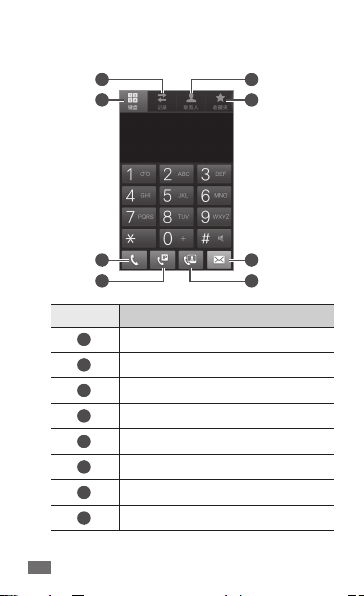
拨打电话
在待机模式下,选择1 手机 → 键盘。
1
2
5
6
数字 功能
1
2
3
4
5
6
7
8
通信
44
3
访问通话记录。
打开拨号屏幕。
拨打语音通话。
拨打 IP 电话。
访问联系人列表。
访问常用联系人。
发送信息。
发起视频通话。
7
8 4
Page 45

输入区号和电话号码。
2
可以设置手机显示来电归属地。在待机模式
下,打开应用程序列表,然后选择设置
通话设定
选择
3
如欲发起视频通话,选择
如欲结束通话,选择
4
•
•
→
来电归属地 → 激活。
拨打语音电话。
可使用联系人保存经常拨打的号码。
►
第 86 页
如欲快速访问通话记录以重新拨打最近拨
打的号码,选择手机 → 记录。
。
结束通话。
接听电话
来电时,向右拖动 1 。
当手机铃声响起时,按下音量键可使手机
静音。
如欲结束通话,选择
2
结束通话。
通信
→
45
Page 46
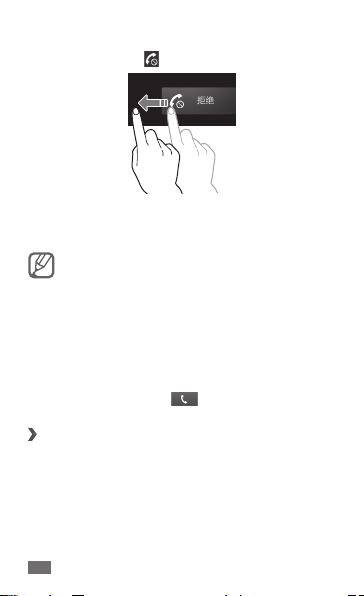
拒接来电
来电时,向左拖动 。
如欲在拒绝来电时发送一条信息,向上拖动拒接
来电并发送短信。
首先,设置要发送给来电者的信息。在待机
模式下,打开应用程序列表,然后选择设置
→
通话设定 → 设置拒绝信息。
拨打国际长途
在待机模式下,选择1 手机 → 键盘,然后点住 0
以插入 + 号。
输入欲拨打的完整号码 (国家代码、区号和电
2
话号码),然后选择 进行拨号。
使用耳机
›
将耳机插入手机,可接听电话且可控制通话:
如欲接听电话,按下耳机按钮。
•
如欲拒接电话,按住耳机按钮。
•
通信
46
Page 47

如欲在通话过程中保持通话或恢复保持中的通
•
话,按住耳机按钮。
如欲结束通话,按下耳机按钮。
•
在语音通话中使用选项
›
进行通话时可使用以下选项:
1
2
3
数字 功能
保持正在进行的通话。如欲返回保
1
持的通话,点击
2
录制对话。
启动扬声器功能。
3
4
5
6
7
。
在嘈杂环境中,使用扬声器功
能可能很难听清通话内容。为
改善音质效果,请使用正常通
话模式。
通信
47
Page 48

数字 功能
4
打开拨号屏幕。
5
结束当前通话。
6
通过蓝牙耳机与对方交谈。
关闭话筒使对方听不到自己的声
7
音。
进行语音通话时可使用以下选项:
如欲调整通话音量,按下上或下音量键。
•
如欲接听第二个电话,在呼叫等待铃音响起时向
•
右拖动 。手机会询问是结束还是保持第一个
通话。必须订制呼叫等待服务才能使用此功能。
如欲打开联系人,按下 [
•
如欲添加备忘录,按下 [
•
如欲在两个通话间进行切换,选择
•
如欲进行多方通话 (电话会议),拨打或接听第二
•
方电话,并在接通第二方时选择合并。重复此操
作可以添加更多方。必须订制多方通话服务才能
使用此功能。
通信
48
] →联系人。
] →备忘录。
切换。
Page 49

在视频通话中使用选项
›
进行视频通话时可使用以下选项:
如欲在前置镜头和后置镜头之间切换,选择
•
照相机切换。
如欲关闭话筒使对方听不到自己的声音,选择
•
静音。
如欲向对方隐藏自己的图像,按下 [
•
关闭相机。
如欲选择向对方显示其他图像,按下 [
•
发出图像。
如欲打开拨号屏幕,按下 [
•
如欲通过蓝牙耳机与对方通话,按下 [
•
转换到耳机。
如欲启动扬声器功能,按下 [
•
打开。
如欲对对方进行操作,点住对方的图像。您可
•
截取屏幕的图像或录制视频通话。
查看和拨打未接来电
›
手机屏幕上会显示未接来电。如欲拨打未接来电
的号码,打开快捷方式面板并选择未接来电。
] →
] →
] → 拨号盘。
] →
] → 扬声器
通信
49
Page 50

使用其他功能
›
可以使用各种通话相关功能,如自动拒接、固定
拨号 (FDN) 模式或呼叫转移/限制。
设定自动拒绝
使用自动拒接可自动拒接特定号码的来电。如欲
启动自动拒绝并创建自动拒绝列表:
在待机模式下,打开应用程序列表,然后选择
1
设置 → 通话设定 → 呼叫拒绝。
语音通话或视频电话。
选择
2
自动拒绝模式 → 选项。
选择
3
选项 功能
全部号码 拒接所有来电。
仅黑名单
阻止列表。
选择
4
添加。
选择
5
输入电话号码。
6
选择7 匹配标准 → 选项 (如有必要)。
存储。
选择
8
如欲添加更多号码,重复步骤 4-7。
9
通信
50
拒接黑名单上电话号码的
来电。
Page 51

使用固定拨号 (FDN) 模式
在固定拨号模式下,除存储在固定拨号列表中的
号码外,其他拨出电话都将受到限制。如欲启动
固定拨号模式:
在待机模式下,打开应用程序列表,然后选择
1
设置 → 通话设定 → 附加设定 → 固定拨号号码
→
启用 FDN。
输入 SIM 或 USIM 卡随附的 PIN2 码并选择
2
确定。
FDN 列表,然后添加要在固定拨号模式
选择
3
下使用的联系人。
设置呼叫转移
呼叫转移是一种网络功能,可以将来电发送给指
定的其他号码。可单独为几种无法接听电话的情
况 (如已经在通话中,或者不在服务区) 设置此
功能。
在待机模式下,打开应用程序列表,然后选择
1
设置 → 通话设定 → 呼叫转移 → 呼叫类型。
选择一种情况。
2
输入呼叫转移的目的号码并选择3 启动。
设置将发送至网络。
设置呼叫限制
呼叫限制是一种网络功能,可限制特定呼叫类型
或阻止对方拨打您的手机。
通信
51
Page 52

在待机模式下,打开应用程序列表,然后选择
1
设置 → 通话设定 → 附加设定 → 呼叫限制 →
呼叫类型。
选择呼叫限制选项。
2
输入呼叫限制密码并选择3 确认。
设置将发送至网络。
设置呼叫等待
呼叫等待是一种网络功能,可以在您正在通话时
提醒有来电呼入。此功能仅可用于语音通话。
在待机模式下,打开应用程序列表,然后选择
→
设置
通话设定 → 附加设定 → 呼叫等待。设置
将发送至网络。
查看通话记录
›
可以查看按类型筛选的通话记录。
在待机模式下,选择
1
] → 查看方式 → 选项以排序通话记
按下 [
2
录。
可向左或向右快速滑动联系人,以从通话记
录直接向联系人拨打电话或发送信息。
选择欲查看其详细信息的记录。
3
在详细信息视图下,您可以拨打号码、向号
码发送信息,或者将号码添加到联系人或黑
名单中。
通信
52
手机 → 记录。
Page 53

信息
了解如何创建和发送短信 (SMS) 或彩信 (MMS),
以及查看或管理已发送或接收的信息。
发送短信
›
在待机模式下,选择1 信息。
。
选择
2
添加信息收件人。
3
手动输入电话号码,多个号码之间使用分号
•
或逗号隔开。
可从列表中选择电话号码。
选择
•
点击以输入信息,然后输入信息文本。
选择
4
如欲插入表情符号,按下 [
符号。
发送以发送信息。
选择
5
发送彩信
›
在待机模式下,选择1 信息。
。
选择
2
添加信息收件人。
3
手动输入电话号码或电子邮件地址,多个号
•
码或地址之间使用分号或逗号隔开。
可从列表中选择电话号码或电子邮
选择
•
件地址。
输入电子邮件地址时,手机将信息转换为
彩信。
] → 插入笑脸
通信
53
Page 54

按下 [4 ] → 添加主题,然后添加信息主题。
点击以输入信息,然后输入信息文本。
选择
5
如欲插入表情符号,按下 [
符号。
,并添加项目。
选择
6
可以从文件列表中选择文件,也可以制作新照
片、视频或声音。
发送以发送信息。
选择
7
查看短信或彩信
›
在待机模式下,选择1 信息。
就像使用信使一样,信息会按联系人分组为
信息对话。
选择联系人。
2
对于彩信信息,选择一条信息以查看详细信
3
息。
听取语音信箱信息
›
如果设置了将未接来电转移至语音信箱服务器,
来电者就可以在您未接听来电时留下语音信息。
如欲访问语音信箱收件箱并听取语音信箱信息:
在待机模式下,选择
1
住 1。
按照语音信箱服务器的指示操作。
2
访问语音信箱服务器前,必须先保存服务器
号码。服务提供商可提供此号码。
通信
54
] → 插入笑脸
手机 → 键盘,然后点
Page 55

电子邮件
了解如何通过个人或公司电子邮件帐户发送或查
看电子邮件信息。
设置电子邮件帐户
›
在待机模式下,打开应用程序列表,然后选择
1
电子邮件。
选择欲使用的电子邮件服务名称,如果是其它
2
电子邮件帐户,选择其它邮箱。
输入您的电子邮件地址和密码。
3
选择4 下一步 (对于普通电子邮件帐户) 或手动
设置 (对于其它公司电子邮件帐户)。
按照屏幕提示进行操作。
5
完成电子邮件帐户设置后,电子邮件信息将下载
至手机。如果已创建两个以上帐户,可在电子邮
件帐户之间进行切换;选择屏幕左上方的帐户名
称,然后选择欲提取邮件的帐户。
发送电子邮件
›
在待机模式下,打开应用程序列表,然后选择
1
电子邮件。
。
选择
2
通信
55
Page 56

添加信息收件人。
3
手动输入电子邮件地址,多个地址之间使用
•
分号或逗号隔开。
以从列表中选择电子邮件地址。
选择
•
] →添加抄送/暗送,然后选择抄送/暗
按下 [
4
送字段以添加更多收件人。
选择主题字段以输入主题。
5
选择文本输入字段以输入电子邮件正文。
6
选择7 附加并附加文件。
无法添加受数字版权管理 (DRM) 保护的文
件。
选择
发送以发送信息。
8
如果用户离线或不在服务区,则在其上线或
进入服务区之前,信息将一直保留在信息线
程列表中。
查看电子邮件
›
打开电子邮件帐户后,可以离线查看之前提取的
电子邮件,或连接到电子邮件服务器以查看新信
息。提取电子邮件之后,可以进行离线查看。
在待机模式下,打开应用程序列表,然后选择
1
电子邮件 → 电子邮件帐户。
] →刷新更新信息列表。
按下 [
2
选择电子邮件。
3
通信
56
Page 57

在信息视图中,可使用以下选项:
如欲移动至上一个或下一个信息,选择
•
。
如欲将信息移至其他文件夹,选择
•
如欲删除信息,选择
•
如欲回复信息,选择
•
如欲将信息转发给其他联系人,选择
•
转发。
如欲查看附件,选择
•
到手机,选择
。
→ 回复。
→ 附件。如欲将其保存
。
动感信息
了解如何创建和发送动感信息。
在待机模式下,打开应用程序列表,然后选择
1
动感信息 → 新信息。
以更改工具类型。可以使用以下工
选择
2
具:
选项 功能
钢笔
图形
文本
在触摸屏书写文字或绘图。可
以选择线条类型、线条粗细
和颜色。
插入图形。可以选择形状、线
条粗细和颜色。
输入要插入的文本。可以更改
字体大小和颜色。
或
。
→
通信
57
Page 58

选项 功能
放大输入
小图像
背景
书写文本或插入图形。
3
使用其他选项完成信息内容。
4
选择 • 消除所选的文本和图形。如欲清除
所有输入内容,按下 [
选择
•
选择
•
选择
•
完成输入后,选择
5
在放大模式下书写文本或绘
图。
可以选择保存在手机上的照
片、制作小图像或选择一个预
设小图像。
设置背景。可以选择保存在手
机上的照片、更改背景、或选
择一个预设背景。
] → 清除。
取消最近一个操作。
再次执行最近一个操作。
预览信息。
发送信息。
社交圈
了解如何访问 Social Hub™ 这一集社交网络服
务 (SNS)、电子邮件或信息于一体的综合性通
信应用程序。有关详细信息,请访问 socialhub.
samsungapps.com。
在待机模式下,打开应用程序列表,然后选择
1
社交圈。
查看和使用来自社交圈的内容。
2
通信
58
Page 59

飞信
了解如何通过飞信与朋友和家人聊天。有了飞信,
您可通过收发即时信息与其他人联系。有关详细
信息,请联系服务提供商。
登录到飞信
›
在待机模式下,打开应用程序列表,然后选择
1
飞信。
输入手机号或飞信号和密码并选择
2
发起聊天
›
在待机模式下,打开应用程序列表,然后选择
1
飞信。
从我的好友列表中选择联系人。将打开聊天
2
屏幕。
输入信息并选择
3
如欲结束聊天,按下 [
4
发送。
登录。
] → 关闭会话。
安全邮箱
可在安全邮箱中查看 VIP 发出的信息。
通信
59
Page 60

发送 VIP 信息
›
在待机模式下,打开应用程序列表,然后选择
1
安全邮箱。
设置密码 (如有必要) 并选择
2
。
选择
3
添加信息收件人。
4
手动输入电话号码或电子邮件地址,多个号
•
码或地址之间使用分号或逗号隔开。
可从列表中选择电话号码或电子邮
选择
•
件地址。
输入电子邮件地址时,手机将信息转换为
彩信。
按下 [
5
6
7
8
›
1
60
] → 添加主题,然后添加信息主题。
点击以输入信息,然后输入信息文本。
选择
如欲插入表情符号,按下 [
符号。
,并添加项目。
选择
可以从文件列表中选择文件,也可以制作新照
片、视频或声音。
发送以发送信息。
选择
查看 VIP 信息
在待机模式下,打开应用程序列表,然后选择
安全邮箱。
通信
确定。
] → 插入笑脸
Page 61

输入密码并选择2 确定。
就像使用信使一样,信息会按联系人分组为
信息对话。
选择联系人。
3
从信息对话中选择短信或彩信。
4
对于彩信,选择 5 可查看附件。
139邮箱
您可以从服务提供商分配的预设帐户接收电子邮
件,并在新邮件到达时及时回复。有关详细信
息,请联系服务提供商。
用 139 邮箱设置电子邮件帐户
›
您可使用手机号码作为电子邮件帐户,并收发邮
件。
在待机模式下,打开应用程序列表,然后选择
1
139邮箱。
启动 139 邮箱设置向导以建立 139 邮箱帐
2
户。
该帐户将自动添加到信息中心。
查看电子邮件
›
在待机模式下,打开应用程序列表,然后选择
1
139邮箱。
选择电子邮件。
2
通信
61
Page 62

休闲娱乐
照相机
了解如何拍摄和查看照片及视频。可以拍摄最高
分辨率为 3264 x 2448 像素 (800 万像素) 的照片
和最高分辨率为 1920 x 1080 像素的视频。
如果未使用照相机的时间达到指定时间长
•
度,照相机会自动关闭。
视拍摄场景或拍摄条件的不同,存储容量
•
可能不同。
拍摄照片
›
在待机模式下,打开应用程序列表,然后选择
1
照相机打开照相机。
休闲娱乐
62
Page 63

将镜头对准拍摄对象并进行必要调整。
2
1
3
4
2
数字 功能
1
更改照相机设置。
打开图像浏览器以查看拍摄的
2
照片。
使用照相机快捷键。
•
•
3
4
间切换。
您可添加或删除常用选项的快捷
键。
检查照相机状态。
•
5
6
:更改闪光灯设定。
:在前置镜头和后置镜头之
►
第 73 页
:默认存储位置
休闲娱乐
63
Page 64

数字 功能
5
切换到摄像机。
6
拍摄照片。
按下音量键可放大或缩小。
3
也可用两个手指点住屏幕,然后分开手指 (合
拢手指会缩小显示)。
在预览屏幕上点击要聚焦的位置。
4
对焦框将移至点击的位置,并在对准拍摄对象
后变为绿色。
进行拍照。
选择
5
照片会自动保存。
拍照后,选择图像浏览器图标可查看所拍摄的照
片。
如欲查看更多照片,向左或向右滚动。
•
如欲放大或缩小,将两个手指放在屏幕上,然
•
后分开手指 (合拢手指则会缩小显示),或双击
屏幕。
如欲将照片发送给他人,选择
•
如欲删除照片,选择
•
如欲使用有关照片的其他功能,选择
•
休闲娱乐
64
共享。
删除。
更多。
Page 65

使用各种场景预置的选项进行拍照
›
照相机具有用于各种场景的预定义设置。可根据
拍摄条件和对象轻松选择合适的模式。
例如,在夜间拍摄时,选择曝光度更大的夜间拍
摄模式。
在待机模式下,打开应用程序列表,然后选择
1
照相机打开照相机。
→ 场景模式 → 场景。
选择
2
进行必要的调整。
3
选择 4 进行拍照。
在自拍模式下拍照
›
可以使用前置照相机镜头轻松为自己拍照。
在待机模式下,打开应用程序列表,然后选择
1
照相机打开照相机。
→ 自拍。
选择
2
进行必要的调整。
3
选择 4 进行拍照。
在微笑拍摄模式下拍照
›
照相机可识别人物的脸部,这有助于拍摄他们微
笑时的照片。
在待机模式下,打开应用程序列表,然后选择
1
照相机打开照相机。
休闲娱乐
65
Page 66

选择 2 → 拍摄模式 →笑脸拍摄。
进行必要的调整。
3
选择 4 。
将照相机镜头对准对象。
5
手机会识别图像中的人,并检测他们的笑脸。
检测到笑脸时,手机会自动拍照。
拍摄美肌照片
›
使用美肌模式可以隐藏面部瑕疵。
在待机模式下,打开应用程序列表,然后选择
1
照相机打开照相机。
→ 拍摄模式 →美肌。
选择
2
进行必要的调整。
3
选择 4 进行拍照。
拍摄全景照片
›
可使用全景拍摄模式拍摄宽幅全景照片。此模式
非常适用于拍摄风景。
在待机模式下,打开应用程序列表,然后选择
1
照相机打开照相机。
→ 拍摄模式 →全景拍摄。
选择
2
进行必要的调整。
3
选择 4 拍摄第一张照片。
休闲娱乐
66
Page 67

将手机缓慢向任意方向移动,然后将绿色边框
5
与取景器对齐。
绿色框与取景器对齐后,照相机会自动拍摄下
一张照片。
重复步骤 5 以完成全景照片。
6
拍摄动态照片
›
可以对移动中的拍摄对象拍摄多张照片,然后将
它们合成单张照片以显示其动态。
在待机模式下,打开应用程序列表,然后选择
1
照相机打开照相机。
→ 拍摄模式 →动态照片。
选择
2
进行必要的调整。
3
选择 4 拍摄第一张照片。
移动手机追随正在移动的对象。
5
手机会自动拍摄随后的照片。
继续追随拍摄对象,直至手机拍摄完动态照片
6
所需的所有照片。
自定义照相机设置
›
拍摄照片之前,选择 访问以下选项:
选项 功能
编辑快捷方式 编辑常用选项的快捷键。
自拍
在前置镜头和后置镜头之间
切换。
休闲娱乐
67
Page 68

选项 功能
更改闪光灯设定;可手动打
闪光灯
开或关闭闪光灯,或者设置
照相机在需要时自动使用闪
光灯。
拍摄模式 更改拍摄模式。
场景模式 更改场景模式。
曝光值 调整曝光值。
拍摄近景照片或将照相机设
聚焦模式
定为自动对焦拍摄对象或人
的面孔。
计时器
效果
选择照相机开始拍照前的延
迟时间。
应用特效,例如深褐色色调
或灰度色调。
分辨率 更改分辨率选项。
白平衡
感光度
根据光照条件调整色彩平
衡。
调整照相机成像传感器的敏
感度。
测光 选择曝光测量类型。
防震
68
休闲娱乐
减少由于手机振动或移动造
成的模糊。
Page 69

选项 功能
自动调整对比度
眨眼识别
构图线 在预览屏幕上显示构图线。
图像质量 设置照片的质量级别。
GPS标签
存储器
重置 重置照相机设置。
录制视频
›
在待机模式下,打开应用程序列表,然后选择
1
照相机打开照相机。
拖动滑块到摄像机以切换到摄像机。
2
自动调整拍摄对象与背景间
的对比度。
将照相机设定为在人闭眼时
进行提醒。
设置照相机在照片中包括位
置信息。如欲使用此功能,
必须启动定位服务。
如欲改善 GPS 信号,
请避免在信号受阻的
环境下拍摄,如建筑
物之间、低洼之处或
者天气条件恶劣时。
►
第 112 页
选择用于存储所拍摄照片的
存储位置。
休闲娱乐
69
Page 70

将镜头对准拍摄对象并进行必要调整。
3
1
3
4
数字 功能
1
2
3
休闲娱乐
70
2
更改摄像机设置。
打开图像浏览器以查看录制的
视频。
使用摄像机快捷键。
:更改闪光灯设定。
•
:更改录制模式或在前置镜
•
头和后置镜头之间切换。
您可添加或删除常用选项的快捷
►
第 73 页
键。
5
6
Page 71
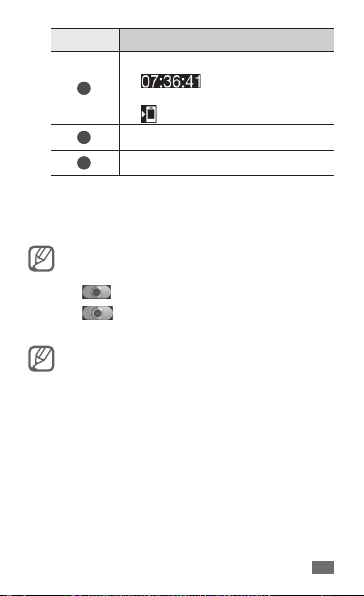
数字 功能
检查摄像机状态。
•
4
(取决于可用存储空间)
•
5
切换到照相机。
6
录制视频。
按下音量键可放大或缩小。
4
也可用两个手指点住屏幕,然后分开手指 (合
拢手指会缩小显示)。
如果使用最大分辨率进行视频录制,可能无
法使用缩放功能。
选择
5
6
录制视频后,选择图像浏览器图标可查看录制的
视频。
如欲查看更多视频,向左或向右滚动。
•
如欲将视频发送给他人,选择•共享。
如欲删除视频,选择
•
如欲使用有关照片的其他功能,选择
•
开始录制。
结束录制。
选择
视频会自动保存。
传输速度较慢时,摄像机可能无法正常将视
频录制在存储卡中。
:可录制的视频长度
:默认存储位置
删除。
更多。
休闲娱乐
71
Page 72
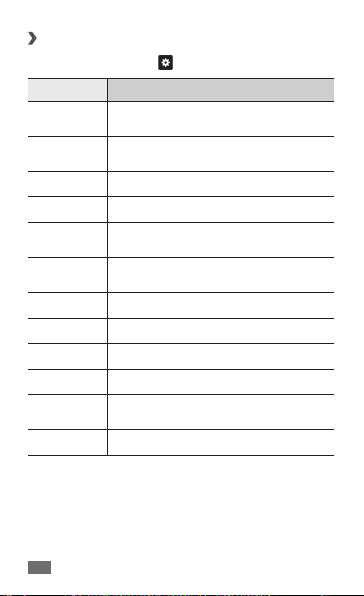
自定义摄像机设置
›
录制视频之前,选择 访问以下选项:
选项 功能
编辑快捷
方式
闪光灯
录制模式 更改录制模式。
曝光值 调整曝光值。
计时器
效果
分辨率 更改分辨率选项。
白平衡 根据光照条件调整色彩平衡。
视频质量 设置视频的画质级别。
构图线 在预览屏幕上显示构图线。
存储器
重置 重置照相机设置。
72
编辑常用选项的快捷键。
更改闪光灯设置;可以手动打开或
关闭闪光灯。
选择摄像机开始录制视频前的延
迟时间。
应用特效,例如深褐色色调或灰
度色调。
选择用于存储所录制视频的存储
位置。
休闲娱乐
Page 73

›
编辑快捷键图标
您可添加或删除常用选项的快捷键。
从预览屏幕中,按下 [
1
点住快捷方式区域。
点住选项列表中的图标,然后将其拖到快捷
2
方式区域。
如欲删除快捷方式,点住图标,然后将其拖到
选项列表中。
] 返回预览屏幕。
按下 [
3
] → 编辑快捷方式或
录像
了解如何使用视频播放器播放各种视频。视频播放
器支持以下文件格式:3gp、mp4、avi、wmv、
flv、mkv、rm、rmvb (编解码器:MPEG4、
H.263、Sorenson H.263、H.264、VC-1、
DivX/XviD、RV30、RV40)。
不支持某些文件格式,具体取决于手机
•
的软件。
如果文件大小超出可用的存储器,在打开
•
文件时会出现错误。
在待机模式下,打开应用程序列表,然后选择
1
录像。
选择要播放的视频。
2
旋转手机进入横屏模式。
3
休闲娱乐
73
Page 74

使用下列图标或按键控制播放:
4
图标 功能
更改视频画面的比例。
返回上一文件;在文件中快退
(点住)。
暂停播放;选择 继续播放。
停止播放。
跳至下一个文件;在文件中快
进 (点住)。
连接耳机时启动 5.1 声道环绕
立体声系统。
调整音量。
返回键 停止播放并返回播放列表。
相册
了解如何查看和播放存储在手机内存和存储卡中
的照片和视频。
休闲娱乐
74
Page 75

支持的文件格式
›
类型 格式
图像 bmp、gif、jpg、png、agif、wbmp
3gp、mp4、avi、wmv、flv、mkv、
rm、rmvb (编解码器:MPEG4、
视频
H.263、Sorenson H.263、H.264、
VC-1、DivX/XviD、RV30、RV40)
播放 DivX 点播视频时应该避免手机屏幕
•
锁定。每次屏幕锁定都会消耗一次租片的
播放次数。
不支持某些文件格式,具体取决于手机
•
的软件。
如果文件大小超出可用的存储器,在打开
•
文件时会出现错误。
查看照片
›
在待机模式下,打开应用程序列表,然后选择
1
相册。
选择文件夹。
2
如欲更改查看模式,选择屏幕右上方的 3
。
或
选择要查看的照片 (无图标)。
4
休闲娱乐
75
Page 76

查看照片时,使用以下选项:
如欲查看更多照片,向左或向右滚动。
•
如欲放大或缩小,可用两个手指点住屏幕,然后
•
分开手指 (合拢手指会缩小显示)。
如果已启动倾斜运动,用手指点住两点,然
后来回倾斜设备可放大或缩小。
如欲将照片发送给他人,选择
•
如欲将照片设定为墙纸或联系人的来电显示图
•
像,按下 [ ] → 设定为。
如欲删除照片,选择
•
如欲使用有关照片的附加功能,按下 [
•
更多,然后使用以下选项:
复制
:复制照片文件。
-
打印
:使用 WLAN 连接打印照片。
-
编辑
:编辑照片文件。
-
剪切
:从照片裁剪图像。
-
动作
:访问该设定以控制手机的动作识别。
-
向左旋转
-
-
-
-
-
76
:逆时针旋转照片。
向右旋转
:顺时针旋转照片。
幻灯片
:在选择的文件夹中开始幻灯片放映。
重命名
:重命名照片。
详情
:查看照片详细信息。
休闲娱乐
发送通过。
删除。
] →
Page 77

播放视频
›
在待机模式下,打开应用程序列表,然后选择
1
相册。
选择要播放的视频 (带
2
旋转手机进入横屏模式。
3
使用虚拟键控制播放。
4
图标)。
►
第 73 页
图片编辑器
您可编辑照片并应用各种效果。
在待机模式下,打开应用程序列表,然后选择
1
图片编辑器。
选择图片 → 图像。
选择
2
如欲拍摄新照片,选择拍摄照片。
→ 新选择 → 确认。
选择
3
如欲添加到选择边框或从中移除,选择
•
→
添加到选择或从选择中移除。
如欲反选,选择
•
如欲更改选择大小,选择
•
如欲旋转或翻转图像,选择
•
如欲裁剪图像,选择
•
如欲撤消或重做上一个操作,选择 • 或 。
→ 反向选择。
。
。
。
休闲娱乐
77
Page 78

在欲选择的区域上拖动手指。
4
选择 5 应用色彩效果,或选择 应用滤镜
效果。
如欲使用附加工具,例如复制和扭曲,选择
。
根据需要调整图像 (如有必要),然后选择
6
完成。
完成后,按下 [
7
] → 保存。
视频制作器
您可编辑视频并应用各种效果。
创建视频
›
在待机模式下,打开应用程序列表,然后选择
1
视频制作器。
旋转手机进入横屏模式。
2
选择3 新建。
选择边框主题并选择
4
从屏幕左侧窗格选择适当的图标,添加媒体
5
文件。
休闲娱乐
78
应用。
Page 79

点住文件,然后将其拖到屏幕底部窗格,再
6
选择完成。
如欲添加更多文件,重复步骤 6。
•
如欲选择图像显示的持续时间,将图像拖
•
到红线内,然后在预览屏幕中选择持续时
间图标。
如欲删除图像或视频,点住一个项目,然后
•
将其拖到回收站内。
如欲重新排列图像或视频,点住一个项目,
•
然后将其拖到新位置。
,然后在图像或视频之间添加过渡效
选择
7
果。
完成后,按下 [
8
裁剪视频片段
›
启动视频制作器,然后添加媒体文件。
1
选择 2 。
将图像或视频拖到红线内。
3
移动起始括板到所需的文件起始点。
4
移动终止括板到所需的文件结束点。
5
保存编辑的视频。
6
分割视频
›
启动视频制作器,然后添加媒体文件。
1
选择 2 。
] → 存储。
休闲娱乐
79
Page 80

将图像或视频拖到红线内。
3
移至要将文件分成两个片段的时间点,然后
4
选择 。
保存编辑的视频。
5
对视频应用效果
›
启动视频制作器,然后添加媒体文件。
1
选择 2 。
将图像或视频拖到红线内。
3
选择效果选项。
4
保存编辑的视频。
5
音乐
了解如何使用音乐播放器随身收听自己喜爱的音
乐。音乐播放器支持以下文件格式:mp3、m4a、
mp4、3gp、3ga、wma、ogg、oga、aac、flac。
不支持某些文件格式,具体取决于手机
•
的软件。
如果文件大小超出可用的存储器,在打开
•
文件时会出现错误。
向手机添加音乐文件
›
首先将文件传输到手机或存储卡中:
从无线网络下载。
•
通过 Samsung Kies 从电脑下载。
•
休闲娱乐
80
►
第 95 页
►
第 113 页
Page 81

通过蓝牙接收。
•
复制到存储卡。
•
与 Windows Media Player 同步。
•
播放音乐
›
将音乐文件传输到手机或存储卡后:
在待机模式下,打开应用程序列表,然后选择
1
音乐。
选择音乐类别
2
使用下列图标控制播放:
3
图标 功能
1. 点击播放器屏幕时会显示这些图标。
►
第 105 页
►
第 114 页
→
音乐文件。
调整音量。
连接耳机时启动 5.1 声道环绕立
体声系统。
1
启动随机模式。
更改重复模式 (关闭、单曲重复或
1
全部重复)。
重新播放或返回上一文件;在文件
中快退 (点住)。
暂停播放;选择 继续播放。
跳至下一个文件;在文件中快进
(点住)。
►
第 113 页
休闲娱乐
81
Page 82

新建播放列表
›
在待机模式下,打开应用程序列表,然后选择
1
音乐。
播放列表。
选择
2
] → 新建。
按下 [
3
输入新播放列表的标题,然后选择
4
添加音乐。
选择
5
选择欲添加的文件并选择
6
在播放过程中,可以按下 [
向播放列表添加文件。
将歌曲添加至快速列表
›
可以将歌曲添加至快速列表,并将歌曲存储为播
放列表。在播放过程中,按下 [
列表将当前歌曲添加至快速列表。
如欲转到快速列表,从音乐播放器主屏幕选择
播放列表
放列表,按下 [
1
2
→
快速列表。如欲将快速列表存储为播
] → 另存为播放列表。
自定义音乐播放器设置
›
在待机模式下,打开应用程序列表,然后选择
音乐。
] → 设置。
按下 [
休闲娱乐
82
存储。
添加。
] → 添加到播放列表
] → 添加到快速
Page 83

调整以下设置以自定义音乐播放器:
3
选项 功能
均衡器 选择默认均衡器类型。
音效 选择音效。
音乐菜单
可视性
选择要在音乐库屏幕中显示的
音乐类别。
在播放过程中显示动画的可视
化效果。
FM 收音机
了解如何在 FM 收音机上收听音乐和新闻。如欲
收听 FM 收音机,必须连接耳机 (该耳机用作收
音机天线)。
收听 FM 收音机
›
将耳机插入手机中。
1
在待机模式下,打开应用程序列表,然后选择
2
FM 收音机。
FM 收音机会自动搜索并保存可用电台。
第一次打开 FM 收音机时,手机会开始自
•
动调频。
自动调频只能定位信号足够强的电台。
•
从所有电台列表中选择所需的电台,然后按下
3
[ ] 返回 FM 收音机屏幕。
休闲娱乐
83
Page 84

使用下列按键控制 FM 收音机:
4
1
4
5
2
3
数字 功能
1
打开或关闭 FM 收音机。
2
搜索可用电台。
3
将当前电台添加到收藏列表。
4
调整音量。
5
微调频率。
自动存储电台
›
将耳机插入手机中。
1
在待机模式下,打开应用程序列表,然后选择
2
FM 收音机。
休闲娱乐
84
2
Page 85

按下 [3 ] → 扫描 → 扫描选项。
FM 收音机会自动搜索并保存可用电台。
从所有电台列表中选择所需的电台,然后按下
4
[ ] 返回 FM 收音机屏幕。
将电台添加到收藏列表中
›
将耳机插入手机中。
1
在待机模式下,打开应用程序列表,然后选择
2
FM 收音机。
打开 FM 收音机。
选择
3
滚动到所需电台。
4
选择 5 加入收藏列表。
自定义 FM 收音机设置
›
在待机模式下,打开应用程序列表,然后选择
1
FM 收音机。
] → 设置。
按下 [
2
调整以下设置来自定义 FM 收音机:
3
选项 功能
地区 选择所在地区。
设置是否在使用其他应用程序
背景播放
FM 自动关闭设置 FM 收音机在指定时间后
时在后台运行 FM 收音机。如
果打开此功能,可以从快捷方
式面板控制 FM 收音机。
自动关闭。
休闲娱乐
85
Page 86

个人信息
联系人
了解如何创建和管理个人或公司联系人的列表。
可保存联系人的姓名、手机号码、家庭电话号
码、电子邮件地址、生日及更多信息。
›
新建联系人
在待机模式下,选择1 联系人。
。
选择
2
选择存储位置。
3
如果拥有一个以上的帐户,选择一个欲添加联
系人的帐户。
输入联系人信息。
4
如欲添加新项目,选择 。如欲删除项目,
。
选择
选择
存储,将联系人添加到存储器。
5
也可从拨号屏幕创建联系人。
在待机模式下,选择
1
输入电话号码。
2
选择3 添加到联系人 → 新建联系人。
选择存储位置。
4
如果拥有一个以上的帐户,选择一个欲添加联
系人的帐户。
个人信息
86
手机 → 键盘。
Page 87

输入联系人信息。
5
选择6 存储,将联系人添加到存储器。
查找联系人
›
在待机模式下,选择1 联系人。
在联系人列表中上或下滚动。
2
还可沿着右侧的索引拖动手指,以快速滚动
列表。
选择联系人的名称。
3
一旦找到联系人后,可以使用以下选项:
如欲呼叫联系人,选择
•
如欲发送信息,选择
•
如欲编辑联系人信息,按下 [
•
如欲设定为收藏,选择
•
设置快速拨号号码
›
在待机模式下,选择1 联系人。
] → 更多 → 快速拨号设置。
按下 [
2
选择位置编号
3
选择电话号码 (如有必要)。
4
从拨号屏幕点住位置编号可快速拨打此号
码。
→
联系人。
或 。
。
] → 编辑。
。
个人信息
87
Page 88

新建名片
›
在待机模式下,选择1 联系人。
] → 我的名片。
按下 [
2
] → 编辑(如有必要)。
按下 [
3
输入个人详细信息。
4
选择5 存储。
可以将名片附加到信息或电子邮件来发送,
也可通过蓝牙无线功能传输名片。
从社区帐户提取联系人
›
可以查看社区网站帐户的列表,然后选择一个帐
户以将网站联系人添加为手机联系人。
在待机模式下,选择
1
] → 获取好友。
按下 [
2
选择帐户。
3
按照屏幕提示进行操作。
4
创建联系人群组
›
通过创建联系人群组,可管理多个联系人,或向
整个群组发送信息或电子邮件。首先创建一个群
组。
在待机模式下,选择1 联系人。
向左或右滚动选择
2
] → 新建。
按下 [
3
个人信息
88
联系人。
群组。
Page 89

输入名称并为群组选择铃声。
4
选择5 添加成员,选择欲添加到群组的联系人,
然后选择添加。
存储。
选择
6
复制联系人
›
如欲将 SIM 或 USIM 卡上的联系人复制到手机:
在待机模式下,选择
1
] → 导入/导出 → 从SIM卡导入。
按下 [
2
选择要复制的联系人并选择
3
如欲从手机向 SIM 卡或 USIM 卡复制联系人:
在待机模式下,选择
1
] → 导入/导出 → 导出到SIM卡。
按下 [
2
选择欲复制的联系人,然后选择
3
导入或导出联系人
›
如欲从存储卡向手机导入联系人文件 (vcf 格式) :
在待机模式下,选择
1
] → 导入/导出 → 从SD卡导入。
按下 [
2
联系人。
联系人。
联系人。
导入。
导出 → 是。
个人信息
89
Page 90

选择导入一个、多个或全部联系人文件的选
3
项,然后选择确定。
选择欲导入的联系人文件,然后选择
4
如欲将手机中的联系人导出至存储卡:
在待机模式下,选择
1
] → 导入/导出 → 导出到SD卡。
按下 [
2
确定进行确认。
选择
3
联系人。
确定。
日历
了解如何创建和管理每日、每周或每月事件,并
为重要事件设置闹钟来提醒自己。
新建事件
›
在待机模式下,打开应用程序列表,然后选择
1
日历。
点击以新建事件或按下 [ ] → 新建。
选择
2
根据需要输入事件的详细信息。
3
选择4 存储。
个人信息
90
Page 91

查看事件
›
如欲更改日历视图:
在待机模式下,打开应用程序列表,然后选择
1
日历。
从日历上方选择查看模式。
2
如欲查看特定日期的事件:
在待机模式下,打开应用程序列表,然后选择
1
日历。
在日历上选择日期。在月视图中,安排有事件
2
的日期标有小方框符号。
如欲手动输入日期来移动到特定日期,按下
] → 转到,选择 + 或 - 输入日期,然后选
[
择设定。
如欲选择当天日期,按下 [
选择欲查看其详细信息的事件。
3
可按下 [ ] → 发送方式 → 选项,将活动发
送给其他人。
关闭事件闹钟
›
如果为日历事件设置闹钟,事件闹钟图标会在指
定时间出现。
打开屏幕顶部的快捷方式面板。
1
选择提醒以查看事件的更多详细信息。
2
如欲再响或关闭提醒,选中事件旁的复选框并
3
选择重响或解除。
] → 今天。
个人信息
91
Page 92

任务
了解如何创建任务列表和设定闹钟,以提醒自己
重要任务或设定优先级。
创建任务
›
在待机模式下,打开应用程序列表,然后选择
1
任务。
创建任务或按下 [ ] → 创建以新建任
选择
2
务。
输入任务的详细信息。
3
选择4 保存。
查看任务
›
在待机模式下,打开应用程序列表,然后选择
1
任务。
] → 排列方式 →选项以排序任务。
按下 [
2
选择欲查看其详细信息的任务。
3
对于超过截止日期的已完成任务,可选择复选
框将其状态设定为已完成。
个人信息
92
Page 93

备忘录
了解如何记录重要信息以进行保存并在日后进行
查看。
新建备忘录
›
在待机模式下,打开应用程序列表,然后选择
1
备忘录。
如果有已保存的备忘录,选择
2
] → 新建以新建备忘录。
[
如欲使用备忘录的其他功能,选择
:删除备忘录。
•
:更改备忘录的背景颜色。
•
:锁定备忘录。
•
:使用 WLAN 连接打印备忘录。
•
输入备忘录并选择
3
查看备忘录
›
在待机模式下,打开应用程序列表,然后选择
1
备忘录。
按下 [
2
(如有必要)。
选择欲查看其详细信息的备忘录。
3
如欲编辑备忘录,选择 。
可以通过按下 [ ] →发送来发送备忘录。
保存。
] →搜索或按住 [ ] 以搜索备忘录
新备忘录或按下
。
个人信息
93
Page 94

录音机
了解如何使用手机的录音机。
录制语音备忘录
›
在待机模式下,打开应用程序列表,然后选择
1
录音机。
录音开始录制。
选择
2
对着话筒说话。
3
完成后,选择4 停止。
手机会自动保存备忘录。
如欲录制更多语音备忘录,再次选择
5
播放语音备忘录
›
在待机模式下,打开应用程序列表,然后选择
1
录音机。
列表。
选择
2
选择要播放的语音备忘录。
3
可按下 [ ] →共享,将语音备忘录发送给
其他人。
个人信息
94
录音。
Page 95

网络
网络服务需要数据连接。联系服务提供商选择最
佳数据计划。
互联网
了解如何访问您喜好的网页并将其添加到书签。
如果访问网络或下载媒体,可能会产生
•
其他费用。有关详细信息,请联系服务
提供商。
可用的图标可能会因所在地区或服务提供
•
商而异。
›
浏览网页
在待机模式下,打开应用程序列表,然后选择
1
互联网进入指定主页。
如欲登录某一具体网页,选择 URL 输入区,
输入网页的网址 (URL),然后选择
。
网络
95
Page 96

使用下列按键浏览网页:
2
1 2
数字 功能
1
输入欲访问的网页地址。
打开已存储书签、经常访问网页
2
和最近网络历史记录的列表。
浏览网页时,使用以下选项:
如欲放大或缩小,可用两个手指点住屏幕,然后
•
分开手指 (合拢手指会缩小显示)。
如果已启动倾斜运动,用手指点住两点,然
后可来回倾斜手机以放大或缩小。
网络
96
Page 97

如欲打开新窗口,按下 [•] → 新窗口。
如欲查看当前活动的窗口,按下 [
•
可打开多个页面,并在页面间进行切换。
如欲调整屏幕亮度,按下 [
•
如欲重新加载当前的网页,按下 [
•
如欲转到下一页历史记录,按下 [
•
如欲收藏当前网页,按下 [
•
书签。
如欲将当前网页作为快捷方式添加至待机屏幕,
•
按下 [ ] → 更多 → 添加主页快捷键。
如欲搜索网页上的文本,按下 [
•
在页面上查找。
如欲查看网页详细信息,按下 [
•
页面信息。
如欲将网页的网址 (URL) 发送给他人,按下
•
[ ] → 更多 → 共享页面。
如欲以全屏模式查看网页浏览器,按下 [
•
更多 → 全屏切换。
如欲查看下载历史,按下 [
•
列表。
如欲自定义浏览器设定,按下 [
•
设定。
如欲通过连接的打印机打印当前网页或屏幕,
•
按下 [ ] → 更多 → 打印。本手机仅与三星打
印机兼容。
] → 窗口。
] → 浏览器亮度。
] → 刷新。
] → 前进。
] → 更多 → 添加
] → 更多 →
] → 更多 →
] → 更多 → 下载
] → 更多 →
网络
→
]
97
Page 98

将喜好的网页收藏为书签
›
如果知道网页地址,可以手动添加书签。如欲添
加书签:
在待机模式下,打开应用程序列表,然后选择
1
互联网。
→书签。
选择
2
添加或按下 [ ] → 将上次查看过的网页
选择
3
加为书签。
如欲为当前查看的网页添加书签,转至步
骤 5。
输入网页名称和网址 (URL)。
4
选择5 确认。
从书签列表中,点住书签,然后使用以下选项:
如欲在当前窗口打开网页,选择
•
如欲在新窗口中打开网页,选择
•
打开。
如欲编辑书签详细信息,选择
•
如欲添加书签快捷方式到待机屏幕,选择
•
主页快捷键。
如欲将网页的网址 (URL) 发送给他人,选择
•
共享链接。
如欲复制网页的网址 (URL),选择
•
网址。
如欲删除书签,选择
•
如欲使用网页作为浏览器主页,选择
•
页。
网络
98
删除书签。
打开。
在新窗口中
编辑书签。
添加
复制链接
设置为首
Page 99

访问经常访问的页面或近期历史
›
记录
在待机模式下,打开应用程序列表,然后选择
1
互联网。
→ 访问次数最多或历史记录。
选择
2
选择欲访问的网页。
3
可通过选择 将网页添加到书签列表。
开心网
在开心网中,可以享受游戏以及与朋友和家人进行聊
天带来的快乐。在待机模式下,打开应用程序列表,
然后选择开心网。
MM (Mobile Market)
可从移动应用商场下载游戏、铃声或其他应用程序。
此功能可能无法使用,具体取决于所在的地区或
服务提供商。
在待机模式下,打开应用程序列表,然后选择
1
MM。
►
搜索文件并将其下载到手机中。
2
第 40 页
网络
99
Page 100

手机阅读
了解如何访问在线电子书阅读器并阅读电子书内
容,例如各种书籍、报纸和杂志。
在待机模式下,打开应用程序列表,然后选择
1
手机阅读。
→
2
选择类别
电子书内容。
移动梦网
若服务提供商在您所在区域提供了无线数字数据
服务,则移动梦网服务可用。它是中国移动的一
个网络门户服务。
在待机模式下,打开应用程序列表,然后选择
移动梦网。
手机导航
了解导航服务,该服务可提供道路指南以及有关
自己位置和出行距离的信息。
导航地图、您的当前位置及其他导航数据可
能因实际位置信息而有所不同。您应始终注
意路况、交通及任何其他可能影响您驾驶的
因素,并遵守所有在驾驶时应注意的安全警
告和规章制度。
网络
100
